NVIDIA显卡电脑运行游戏卡慢的优化方法
有些使用NVIDIA显卡的用户发现每次玩游戏都很卡,帧数也很低,游戏体验感非常差,有什么办法可以修复吗?还有使用双显卡的笔记本用户运行游戏时甚至出现蓝屏VIEDO_DXGKRNL_FATAL_ERROR的情况,小编认为,可以考虑是否是双显卡切换出现的问题,尽量建议在NVIDIA控制面板中从全局设置里设置成独立显卡运行程序,说不定能够有效的解决问题。那么下面我们我们就来看看NVIDIA显卡电脑运行游戏卡慢的优化方法。
具体操作步骤如下:
建议:一定要在使用外接电源的供电环境下运行游戏才能够达到最佳体验,笔记本电脑在电池供电的情况下会自动降频节电导致游戏卡顿。
步骤1:使用鼠标在桌面空白右击,并在弹出菜单中使用鼠标左击“NVIDIA控制面板”项目。(如果没有该项目,请检查控制面板内是否能打开NVIDIA控制面板,如果报错,请重装独立显卡驱动)

在弹出的新窗口中使用鼠标左击“通过预览调整图像设置”,然后选择:使用高级3D图像设置,修改好后点应用。
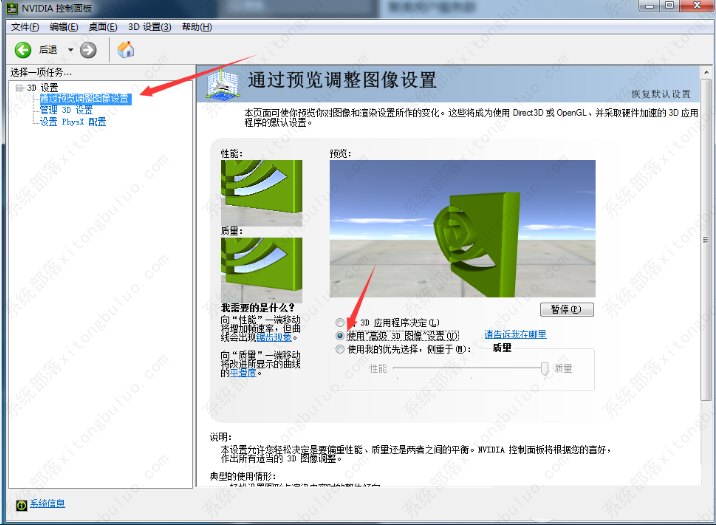
然后在点击左侧的“管理3D”设项目,之后使用鼠标左击“全局设置”下方的“自动选择”项目,在弹出的菜单中使用鼠标左击“高性能NVIDIA处理器”项目,如下图:
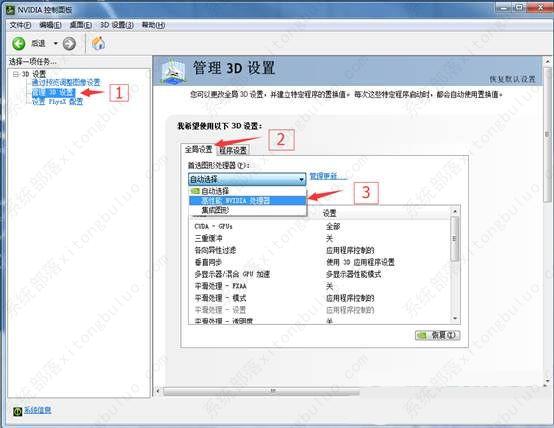
步骤2:在设置列表中找到电源管理模式,使用鼠标左击窗口右侧的“自适应”项目,在弹出的菜单中使用鼠标左击“最高性能优先”项目。如下图:
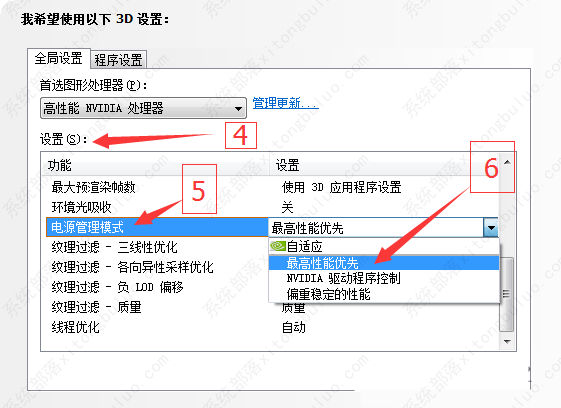
步骤3:在设置完成后,使用鼠标左击窗口右下角的“应用”按钮,之后,关闭该窗口即可。如下图:
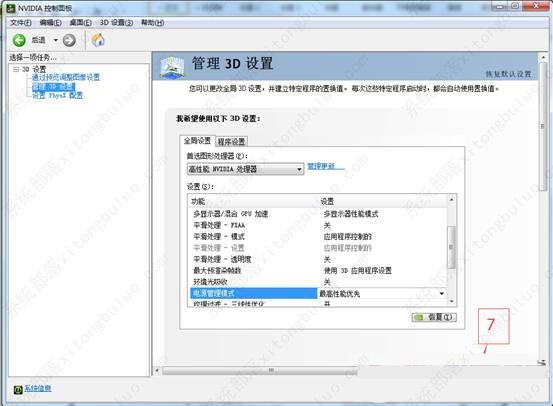
步骤4: 进入控制面板的电源选项,或者鼠标右键点击电脑图标栏中的电池图标,选择电源选项,更改电源计划为高性能(如果没有高性能,请点击显示附加计划)。
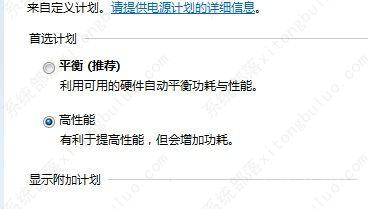
步骤5:设置完成后,就可以重新开启之前出现卡、涩、慢的游戏,一般情况下问题就会被解决,若故障依旧,可以考虑更新最新的集成显卡和独立显卡的驱动程序,或者请查看一下运行该游戏的推荐配置要求,若游戏的推荐配置要求超过了机器本身的硬件配置,请将特效调低,并降低分辨率来获得最大游戏帧数。
相关文章
- 为什么电脑只有NVIDIA控制面板没有NVIDIA Geforcce Experience?
- nvidia录制怎么打开?nvidia怎么开启录制?
- 英伟达发布 528.24 WHQL驱动:为新游戏《Forspoken》优化
- nvidia控制面板拒绝访问管理3d的解决教程
- nvidia控制面板dota2怎么设置?(控制面板dota2分辨率设置)
- nvidia控制面板怎么设置玩lol最好?lol最佳设置教程
- nvidia控制面板参数错误打不开?nvidia控制面板参数错误解决方法
- nvidia安装程序无法继续的两种解决方法
- 2022最新NVIDIA显卡性能排名
- NVIDIA Studio显卡驱动522.30正式发布!(附下载地址)
- NVIDIA Game Ready 显卡驱动517.48发布!为《守望先锋2》做好准备
- 英伟达 RTX 40 系列显卡发布,1440p 360 FPS 电竞时代到来!
- NVIDIA Studio显卡驱动517.40发布!
- NVIDIA官宣RTX 40系显卡,性能翻倍!
- nvidia怎么开启录制?nvidia录屏怎么开?
- 解决此nvidia驱动程序与此windows版本不兼容的办法








